Chrome浏览器如何禁用图片的自动加载
来源:Google Chrome官网
时间:2025-04-17
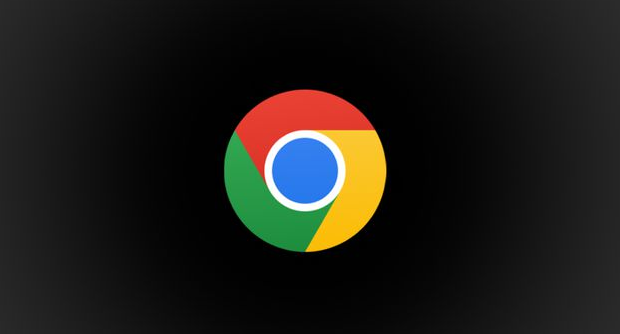
首先,打开Chrome浏览器。在浏览器的右上角,你会看到一个由三个点组成的图标,这就是Chrome的菜单按钮。点击这个按钮,会弹出一个下拉菜单。
在这个下拉菜单中,找到并点击“设置”选项。进入设置页面后,向下滚动,找到“高级”部分,然后点击“隐私和安全”中的“网站设置”。
在网站设置页面中,找到“图像”选项并点击进入。在这里,你可以看到几个关于图片加载的设置选项。
如果你想完全禁用图片的自动加载,可以选择“不显示任何图片”选项。这样,当你访问网页时,浏览器将不会自动加载任何图片,从而加快页面的加载速度。
另外,如果你希望在某些特定的网站上禁用图片加载,而其他网站保持正常加载,你可以在“图像”设置页面中找到“添加”按钮。点击“添加”,会弹出一个对话框,让你输入要禁用图片加载的网站地址。输入完成后,点击“添加”按钮即可。
完成上述设置后,关闭设置页面。此时,Chrome浏览器将根据你的设置来加载图片。你可以重新打开一些网页,查看图片是否已经停止自动加载。
需要注意的是,禁用图片自动加载虽然可以提高页面加载速度,但同时也可能会影响你对网页内容的完整浏览。有些网页可能依赖于图片来传达重要信息,所以在禁用图片加载后,你可能无法看到这些内容。如果你发现某些网页的内容无法正常显示,可以尝试临时启用图片加载,以便更好地浏览网页。
